TP2 - Les serveurs DNS
Introduction
Toutes les données accessibles sur Internet sont hébergées sur des serveurs.
Un serveur est un ordinateur dont la fonction première est le stockage de données, et la façon dont celles-ci peuvent-être utilisées (site web, serveur de jeu …).
Comme ce sont des ordinateurs, ils possèdent une adresse IP pour les retrouver sur les réseaux.
Ainsi, logiquement, si l'on souhaiterait accéder à un site web spécifique, il faudrait connaître son adresse IP.
Concrètement, il faudrait connaître les adresses IP de tous les sites que l'on fréquente (ce qui n'est pas possible).
Pour pallier à ce problème, il existe ce qu’on appelle un DNS, pour Domain Name Server. Le DNS consiste à associer un nom de domaine à une adresse IP.
Lorsque l'on écrit google.fr dans l'URL, le nom de domaine google.fr est associé à l’adresse IP du serveur français de google. On accède donc au site google.fr sans avoir à connaître son adresse IP.
Les serveurs DNS sont comme de gros annuaires. A partir d'un nom, on peut avoir accès à l'adresse.
Filius
Nous allons modéliser sur Filius le fonctionnement d’Internet avec un DNS ainsi qu'un serveur Web.
- Comprendre le fonctionnement des adresses réseaux ;
- Modéliser des réseaux ;
- Comprendre le principe du DNS ;
- Simuler le fonctionnement du DNS.
Reprendre le schéma créé dans le TP1, ou bien télécharger la correction ici.
Les fichiers créés à partir de Filius seront à enregistrer dans le dossier Thème 1 - Internet.
Ajout d'un DNS sur un réseau
- Sur le réseau du switch
302, rajouter un ordinateur. L'appelerDNS, et lui donner l'adresse IP192.168.45.12, et pour passerelle192.168.45.254. - Rajouter un autre ordinateur sur ce même réseau, l'appeler
site lycée baumont, avec comme IP192.168.45.35et pour passerelle192.168.45.254. - Sélectionner
Charlie, et dans la partie serveur DNS, écrire l'adresse IP de l'ordinateurDNS. - En mode simulation, cliquer sur l'ordinateur
site lycée baumontpuis :- Installation des logiciels ;
- Installer "serveur web" ;
- Sur l'écran d'accueil, cliquer sur le logiciel "serveur web" ;
- Cliquer sur
démarreren haut à gauche. Le serveur web est actif.
- Cliquer sur l'ordinateur
DNSpuis :- Installation des logiciels ;
- Installer "serveur DNS" ;
- Sur l'écran d'accueil, cliquer sur le logiciel "serveur DNS" ;
- Dans le champ "nom de domaine", écrire
lyceebaumont.fr; - Dans le champ "adresse IP", écrire l'adresse IP de l'ordinateur
site lycee baumont; - Cliquer sur
démarreren haut à gauche. Le serveur DNS est actif.
- Sur l'ordinateur
Charlie, installer le logicielnavigateur web. - Utiliser le navigateur web de
Charlie, et dans l'URL, écrirelyceebaumont.fr. Des données doivent charger. - Installer un navigateur web sur l'ordinateur
Alice, et cette fois-ci, écrire dans l'URL192.168.45.35. Que s'affiche-t-il ? Expliquer ce qui s'est passé.
Schéma plus abouti
Pour rendre la représentation plus correcte, on crée un nouveau routeur appelé Batiment 3 connecté au routeur couloir30 ainsi qu'à un switch switch batiment 3 (réseau : 192.168.5.0).
Quant à l'ordinateur DNS, il est relié à switch batiment 3 :
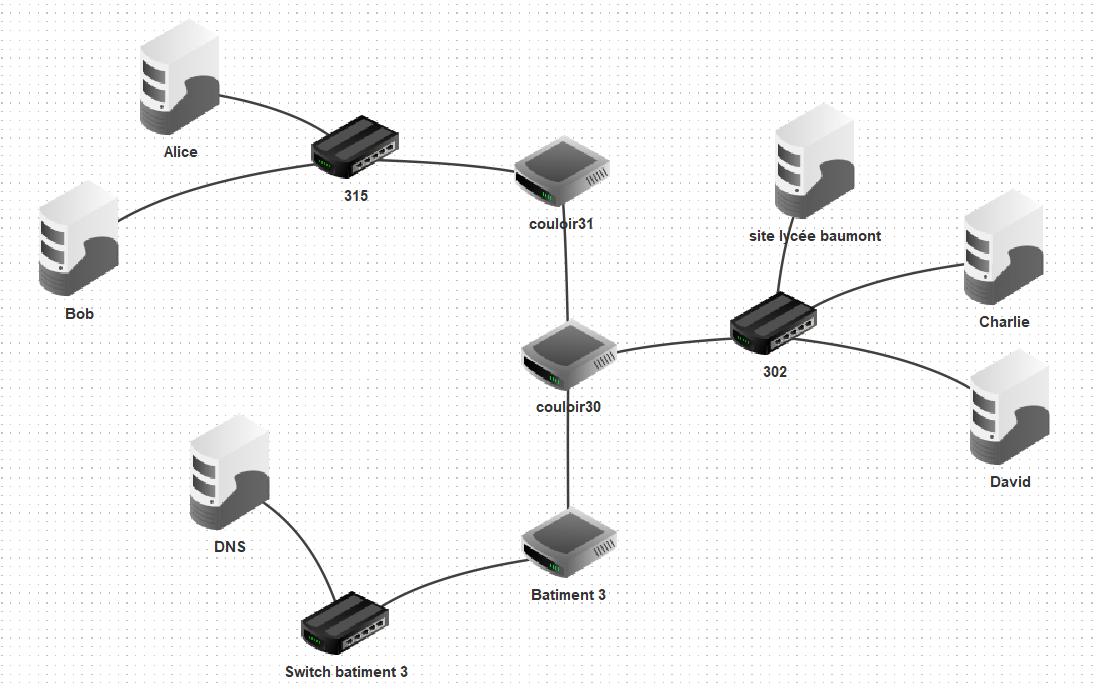
Reproduire ce schéma.
Il faudra penser à :
- Changer l'adresse IP du serveur DNS ;
- Rajouter l'adresse du serveur DNS dans tous les ordinateurs du schéma ;
- Modifier la passerelle du DNS ;
- Modifier les adresses du routeur Batiment 3.
Dernière modification
Pour finir, le lycée choisit de changer la position du serveur web du lycée.
On propose de rajouter un nouveau routeur lycée connecté au routeur Batiment 3. Le nouveau routeur est également connecté à un nouveau switch (réseau : 192.168.6.0). On viendra connecter l'ordinateur site lycée baumont sur ce switch :
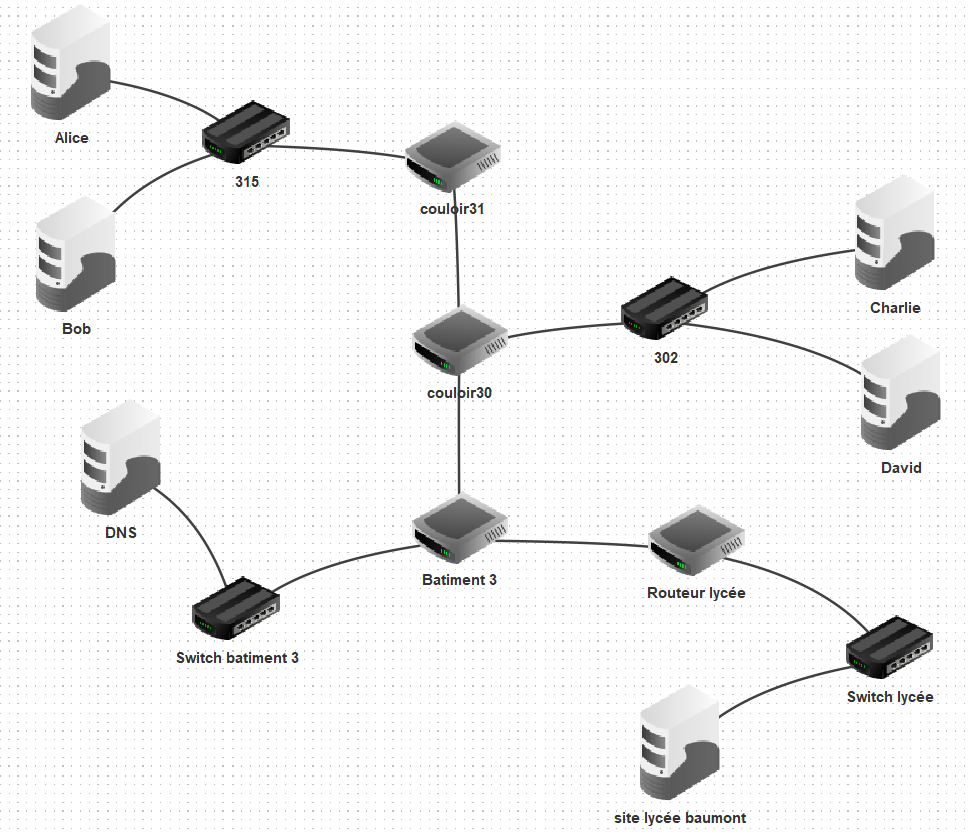
Effectuer l'ensemble des modifications pour qu'Alice puisse se connecter sur le site du lycée.
Lecture d'informations
- Écrire le chemin par lequel passent toutes les informations quand
Alicedemande les informations du site web. - En affichant les échanges de données d'
Alice, quelles lignes permettent d'obtenir l'adresse de l'ordinateur du site web du lycée ? Faire une capture d'écran des lignes, ainsi que de ce qu'elles contiennent.